 Cara Memperbaiki Tombol Keyboard yang Tidak Sesuai di Komputer
Cara Memperbaiki Tombol Keyboard yang Tidak Sesuai di Komputer


Seperti tombol-tombol yang tertukar misalkan huruf yang seharusnya A menjadi B, C jadi D, atau 8 jadi 1, dan lain sebagainya. Hal ini memang sering kali di persoalkan karena selain menyulitkan untuk mengetik juga sangat membuat kita emosi, apalagi sampai huruf pada tombol-tombol tersebut ada yang hilang, maka bisa jadi kita akan memutuskan untuk membeli keyboard yang baru.
Nah perlu kamu ketahui ternyata permasalahan tombol keyboard yang tidak sesuai juga bisa di atasi dengan mudah. Sebenarnya banyak sekali berbagai cara yang bisa di gunakan untuk dapat memperbaiki tombol keyboard yang berantakan, salah satunya dengan menerapkan kombinasi tombol keyboard sampai ke menggunakan software.
Akan tetapi pada cara kali ini saya akan berbagi cara yang berbeda untuk dapat memperbaiki tombol keyboard yang tidak sesuai, karena saya sendiri pun pernah mengalaminya, namun anehnya mengikuti cara-cara dengan menggunakan kombinasi keyboard maupun software yang banyak di bahas di internet justru tidak berhasil di PC saya.
Oleh karena itu jika kamu juga mengalami hal yang sama dengan mencoba sana sini tetapi tidak kunjung juga berhasil, maka kamu bisa mencoba pada tips cara memperbaiki tombol keyboard yang tidak teratur di artikel kali ini.
Penasaran bagaimana caranya? Berikut ini kamu bisa langsung simak langkah-langkahnya untuk dapat memperbaiki tombol-tombol keyboard yang tidak sesuai di PC dan juga laptop.
Cara Memperbaiki Tombol Keyboard di Komputer
Untuk bisa mengatur kembali tombol-tombol keyboard yang tidak sesuai pada cara kali ini termasuk cara sederhana yang bisa juga untuk memperbaiki keyboard yang berantakan, dan bisa di semua windows seperti windows 7, 8 dan windows 10, berikut caranya.Langkah 1. Masuk ke Control Panel kemudian klik bagian Change keyboards or other input methods.

Langkah 2. Selanjutnya ke opsi Keyboards and Languages lalu masuk ke Change keyboards.

Langkah 3. Disini langsung saja pilih Add untuk menambahkan keyboard.

Langkah 4. Sebelum itu jika kamu sedang dalam menggunakan bahasa Indonesia, maka ubah ke bahasa English (United Kingdom), ataupun sebaliknya, setelah sudah beri centang lalu OK.

Langkah 5. Setelah bahasa sudah berhasil di tambahkan, maka selanjutnya hapus bahasa yang sebelumnya kamu gunakan, dengan cara klik pada bahasa kemudian klik Remove dan ubah bagian Default input language ke bahasa yang baru ditambahkan.
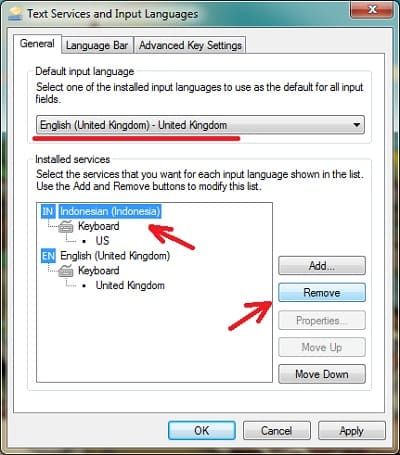
Langkah 6. Berikutnya setelah bahasa sebelumnya sudah berhasil terhapus, kemudian disini bisa langsung klik Apply dan OK.
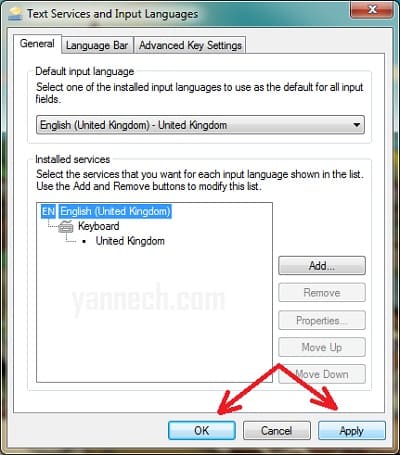
Langkah 7. Sampai disini kamu bisa silahkan mencoba keyboard dengan mengetik, pasti tombol-tombol yang tadinya tidak sesuai dan kini sudah seperti semula.
Bagaimana sangat mudah bukan? Dengan cara merubah bahasa keyboard seperti ini ternyata juga bisa untuk memperbaiki tombol-tombol keyboard yang tidak teratur, pasalnya dari pada harus mengganti keyboard yang baru mending mengganti bahasa saja, hehe.
Seperti itulah mengenai "Cara Memperbaiki Tombol Keyboard yang Tidak Sesuai PC/Laptop" Jika kamu penasaran dan ingin mencoba memperbaiki tombol-tombol keyboard yang tidak teratur atau error, kamu bisa langsung mengikuti seperti cara-cara di atas. Semoga bermanfaat wassalam.
Seperti itulah mengenai "Cara Memperbaiki Tombol Keyboard yang Tidak Sesuai PC/Laptop" Jika kamu penasaran dan ingin mencoba memperbaiki tombol-tombol keyboard yang tidak teratur atau error, kamu bisa langsung mengikuti seperti cara-cara di atas. Semoga bermanfaat wassalam.


Tidak Ada Komentar:
Centang "Beri Tahu Saya" untuk mendapatkan notifikasi komentar balasan.